计算机硬件及网络问题解决
计算机网络故障排查与解决方法

计算机网络故障排查与解决方法计算机网络作为现代社会中必不可少的组成部分,其稳定性和正常运行对于个人和组织而言都至关重要。
然而,在使用计算机网络时,我们经常会遇到各种各样的故障,比如无法上网、网速缓慢、无法连接特定网站等等。
为了更好地解决这些网络故障,我将分享一些常见的排查和解决方法。
1.检查硬件设备:- 确保所有网络设备(包括路由器、交换机、网卡等)都已正确连接并且工作正常。
检查电源、网线连接、指示灯等。
2.检查网络连接:- 确保你的计算机已连接到正确的网络,例如无线网络或有线网络。
3.检查IP配置:- 确保你的计算机已分配到正确的IP地址。
你可以打开命令提示符,输入“ipconfig”来查看IP配置信息。
4.检查DNS设置:- 如果你无法访问特定网站,很可能是由于DNS(域名系统)解析问题导致的。
你可以尝试更改你的DNS服务器地址,或者清除DNS缓存。
5.检查防火墙设置:- 防火墙可以保护你的计算机免受不受欢迎的网络连接和攻击。
然而,有时候防火墙会阻止正常的网络连接。
你可以暂时禁用防火墙,然后尝试重新连接网络来解决问题。
6.检查网络驱动程序:- 更新网络驱动程序可以解决许多网络问题。
你可以访问设备管理器,找到你的网络适配器,然后更新驱动程序。
7.检查网络速度:- 如果你的网络速度缓慢,你可以通过连接到其他网络(比如使用手机热点)来检查是否是网络供应商的问题。
你还可以使用在线测速工具来测试你的网速。
8.重启网络设备:- 有时候,网络设备可能会因为连续使用而导致故障。
你可以尝试重启你的路由器、交换机或者调制解调器来解决问题。
9.使用网络故障排查工具:- 许多网络故障排查工具可以帮助你定位和解决网络问题。
例如,Ping命令可以测试网络连接是否稳定,Traceroute命令可以追踪数据包在网络中的路径。
10.咨询专业技术支持:- 如果你经过以上的检查和尝试仍然无法解决网络故障,最好的选择是咨询专业的技术支持人员。
如何解决网络断开连接的错误

如何解决网络断开连接的错误在当今网络时代,网络已经成为我们生活中不可或缺的一部分。
然而,有时我们可能会遇到网络断开连接的问题,这给我们的生活和工作带来了不便。
为了解决这一问题,我将在本文中提供一些解决网络断开连接错误的有效方法。
一、排查硬件故障首先,我们需要确保网络连接问题不是由于硬件故障引起的。
我们可以检查以下几个方面:1. 检查路由器:确认路由器的电源线是否插好,指示灯是否正常工作。
如果电源线松动或指示灯未亮起,可以尝试重新插拔电源线。
2. 检查网线连接:确保网线正确连接到路由器和计算机之间的网络端口上。
如果使用无线连接,检查无线网络是否正常工作,可以尝试重新启动路由器或调整无线信号的频道。
3. 检查网络设备:有时网络连接问题可能是由于网卡驱动程序过期或损坏引起的。
我们可以通过打开设备管理器,找到网络适配器,检查是否有警告标志。
如果有,可以尝试更新或重新安装网络适配器的驱动程序。
二、重启网络设备如果排查了硬件故障,但网络连接问题仍然存在,我们可以尝试重新启动网络设备。
具体方法如下:1. 重启路由器:通过从电源插座中拔下路由器的电源线,等待数秒钟后,插入电源线重新启动路由器。
2. 重启计算机:关闭计算机,等待几秒钟后再重新启动。
3. 重启调制解调器:如果你的网络连接是通过调制解调器连接的,可以将其从电源插座中拔下,等待片刻后再重新插入。
三、检查网络设置如果重启网络设备后问题仍未解决,我们可以检查计算机的网络设置。
1. 检查IP地址:点击开始菜单,选择“控制面板”,然后点击“网络和Internet”,再点击“网络和共享中心”,在左侧面板中选择“更改适配器设置”。
找到你正在使用的网络适配器,右键点击选择“属性”,再找到“Intern et 协议版本4(TCP/IPv4)”,点击“属性”。
在此处确保“自动获取 IP 地址”和“自动获取 DNS 服务器地址”选项是勾选的。
2. 重新设置TCP/IP:打开命令提示符,输入“netsh int ip reset”命令并按下回车键。
常见的计算机故障及解决方案

常见的计算机故障及解决方案常见的计算机故障及解决方案计算机是我们日常工作和生活中不可或缺的工具,但有时候会出现各种故障。
以下是一些常见的计算机故障以及相应的解决方案:1. 电源问题:电脑无法开机或突然死机是常见的问题。
首先,确保电源插头已正确连接。
如果问题仍然存在,可以尝试更换电源线或重启电脑。
如果问题仍然无法解决,可能是电源供应器损坏,需要更换。
2. 操作系统问题:操作系统的出错可能导致计算机无法正常启动或无法运行特定的应用程序。
在这种情况下,可以尝试使用系统恢复工具修复操作系统文件。
如果问题依然存在,可能需要重新安装操作系统。
3. 病毒感染:病毒或恶意软件可能会导致计算机运行缓慢、出现弹窗广告或丢失数据。
为了防止病毒感染,应定期更新杀毒软件并进行全面系统扫描。
如果计算机已经感染了病毒,可以尝试使用杀毒软件进行清除。
4. 硬件故障:硬件故障可能包括硬盘故障、内存问题或显示器故障等。
如果发现硬件故障,可以尝试重新连接或更换相应的硬件设备。
如果硬件损坏严重,可能需要请专业技术人员进行修理或更换。
5. 网络问题:如果无法连接到互联网或网络速度极慢,可以尝试重新启动路由器或调整网络设置。
如果问题仍然无法解决,可能需要联系网络服务提供商进行故障排查。
6. 软件兼容性问题:有时候安装新的应用程序或更新软件可能会导致其他应用程序无法正常运行。
在这种情况下,可以尝试卸载或重新安装相关的软件,或者联系软件开发商获取支持。
7. 数据丢失:意外删除文件或者磁盘损坏可能导致数据丢失。
为了避免数据丢失,应定期备份重要文件。
如果遇到数据丢失问题,可以尝试使用数据恢复软件或寻求专业数据恢复服务。
总之,计算机故障可能会非常繁琐和影响工作效率,但大多数故障都可以通过一些简单的解决方案来解决。
如果无法解决问题,建议咨询专业技术人员的帮助,以确保计算机的正常运行。
电脑网络连接问题如何解决

电脑网络连接问题如何解决在当今数字时代,计算机和互联网已经成为我们日常生活、工作和学习的重要组成部分。
然而,时常会遇到网络连接问题,这不仅影响我们的效率,还给我们带来了许多困扰。
本文将介绍一些解决电脑网络连接问题的有效方法。
一、检查硬件连接1. 检查电缆连接:首先,确保所有网线连接都牢固无松动。
如果使用有线连接,请检查网线是否插好并连接到正确的端口。
2. 检查无线网络设备:如果你使用的是无线网络,请确保无线路由器或访问点正常工作,并且没有物理障碍干扰信号传输。
同时,检查无线网卡或适配器是否插好并正常工作。
3. 重新启动网络设备:有时候,网络设备可能出现故障或缓冲区堆积,导致连接问题。
尝试重新启动你的无线路由器、调制解调器和计算机,看是否可以解决问题。
二、检查网络设置1. 检查IP地址和DNS设置:在计算机的网络设置中,确保你的IP 地址和DNS服务器设置正确。
你可以通过运行命令提示符,并输入"ipconfig"来查看当前的IP配置。
2. 重置网络设置:有时候,网络设置可能被错误的配置所导致。
你可以在计算机的网络设置菜单中选择"重置网络设置",以恢复默认设置并解决连接问题。
3. 检查防火墙设置:如果你的防火墙设置过于严格,可能会阻止网络连接。
在这种情况下,你可以调整防火墙设置或者临时禁用防火墙来解决问题。
三、更新驱动程序和操作系统1. 更新网络驱动程序:如果你的网络连接问题仍然存在,可能是由于过时或损坏的网络驱动程序。
你可以访问你计算机或无线网卡制造商的官方网站,下载并安装最新的驱动程序。
2. 更新操作系统:操作系统的更新可能包含网络连接问题的修复补丁。
确保你的操作系统已经安装了最新的更新,并且重启计算机以使更改生效。
四、使用网络故障排除工具1. 使用Windows网络故障排除工具:在Windows操作系统中,有一些内置的网络故障排除工具可以帮助你诊断和解决网络连接问题。
十四种计算机系统故障的解决方法

十四种计算机系统故障的解决方法计算机系统故障是指计算机硬件或软件出现异常或错误,无法正常运行或提供所需功能。
以下是解决计算机系统故障的十四种常见方法:1.重启计算机:重新启动计算机可以解决许多常见的软件和硬件故障。
这将使计算机重新启动并清除任何临时问题。
2.检查电源:确保计算机的电源线连接正确,电源开关在打开位置。
如果需要,尝试更换电源线或插座来排除电源故障。
3.更新驱动程序:计算机硬件故障的一个常见原因是驱动程序过时或损坏。
在设备管理器中检查并更新驱动程序,以纠正此类故障。
4.检查硬件连接:检查计算机的所有硬件连接,如显示器、键盘、鼠标和USB设备。
确保它们正确连接并没有损坏。
5.清理内存:计算机内存不足时,会导致系统运行缓慢或崩溃。
使用任务管理器或系统工具清理内存,释放不必要的程序和进程。
6.检查病毒和恶意软件:运行杀毒软件和恶意软件扫描程序,确保计算机没有被病毒或恶意软件感染。
7.检查硬盘:使用硬盘检测工具检查计算机硬盘健康状况。
如果发现问题,及时备份数据并更换硬盘。
8.清理硬盘空间:计算机硬盘空间不足会导致系统运行缓慢。
删除不需要的文件和程序,并清理回收站。
9.调整显示设置:如果计算机显示屏颜色不正常或分辨率有问题,调整显示设置或重新安装显卡驱动程序。
10.重装操作系统:如果计算机系统经常崩溃或出现无法解决的问题,考虑重装操作系统以重新建立一个干净的系统环境。
11.确保软件兼容性:一些软件可能不兼容特定的操作系统或硬件。
确保安装的软件与计算机系统兼容。
12.检查网络连接:如果计算机无法连接到互联网或网络速度慢,检查网络连接和无线路由器设置。
13.清理风扇和散热器:过热会导致计算机系统运行不稳定或关机。
清理计算机内部的风扇和散热器,确保它们正常工作。
14.寻求专业帮助:如果您无法解决计算机系统故障,寻求计算机专业人士或技术支持的帮助。
他们可以提供更专业的解决方案和修复方式。
以上是解决计算机系统故障的十四种常见方法。
计算机网络技术出现的问题及解决方式
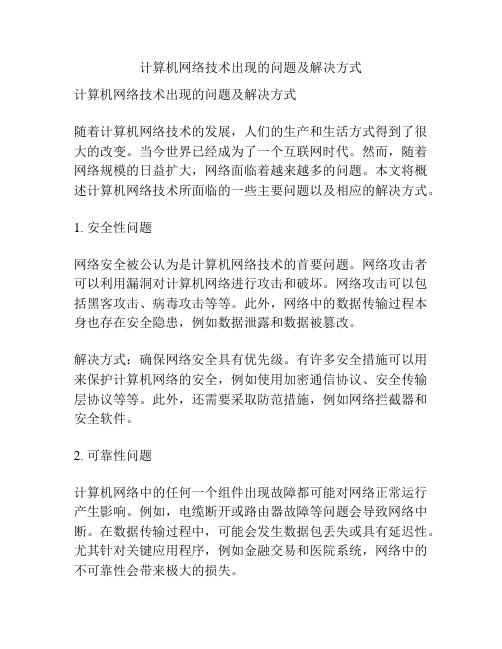
计算机网络技术出现的问题及解决方式计算机网络技术出现的问题及解决方式随着计算机网络技术的发展,人们的生产和生活方式得到了很大的改变。
当今世界已经成为了一个互联网时代。
然而,随着网络规模的日益扩大,网络面临着越来越多的问题。
本文将概述计算机网络技术所面临的一些主要问题以及相应的解决方式。
1. 安全性问题网络安全被公认为是计算机网络技术的首要问题。
网络攻击者可以利用漏洞对计算机网络进行攻击和破坏。
网络攻击可以包括黑客攻击、病毒攻击等等。
此外,网络中的数据传输过程本身也存在安全隐患,例如数据泄露和数据被篡改。
解决方式:确保网络安全具有优先级。
有许多安全措施可以用来保护计算机网络的安全,例如使用加密通信协议、安全传输层协议等等。
此外,还需要采取防范措施,例如网络拦截器和安全软件。
2. 可靠性问题计算机网络中的任何一个组件出现故障都可能对网络正常运行产生影响。
例如,电缆断开或路由器故障等问题会导致网络中断。
在数据传输过程中,可能会发生数据包丢失或具有延迟性。
尤其针对关键应用程序,例如金融交易和医院系统,网络中的不可靠性会带来极大的损失。
解决方式:通过备份和冗余机制来提高网络的可靠性。
例如,可以采用备份服务器和镜像路由器来增加网络的可靠性。
此外,在数据传输过程中,引入重传机制和超时机制来保证数据的可靠性。
3. 带宽问题带宽是指网络能够传输的数据量。
随着大规模的音频、视频和多媒体文件的产生和传输,网络带宽变得越来越紧张。
网络负载增加可能会导致网络拥堵,从而导致数据传输缓慢或无法完成。
解决方式:通过协议优化来提高网络的带宽利用率,例如引入压缩算法、数据分块技术等等。
此外,可以采用带宽控制器和流量控制器来防止网络拥堵,从而提高网络的带宽利用率。
4. 兼容性问题在计算机网络中,不同的设备和协议需要进行互相通信。
然而,这些设备和协议往往不兼容,因此可能会产生通信障碍。
解决方式:建立标准的数据通信协议,在协议设计时考虑到网络的兼容性。
电脑实验中的问题及解决方法

电脑实验中的问题及解决方法电脑实验是计算机科学和技术等相关领域的重要一环。
然而,在进行电脑实验时,常常会遭遇一些不可避免的问题。
本文将针对电脑实验中常见的问题进行分类,同时提供一些解决方法,以便读者能够更好地完成实验任务。
一、硬件类问题电脑硬件问题是进行电脑实验可能遇到的最常见问题之一。
例如,当我们进行计算机网络实验时,发现网络连接异常,而我们却不知道是因为网卡出现问题还是因为网线没有插好。
这时候,我们可以考虑以下解决方法:1.检查硬件设备连接:检查网卡、网线、路由器等网络设备是否连接正确,若连接不正确,重新连接。
2.更换硬件设备:若设备出现故障,可尝试更换相同规格的硬件设备,如更换网卡、更换网线等。
二、软件类问题电脑实验中的软件问题也是不可避免的问题。
例如,当我们进行操作系统的实验时,发现程序无法运行或出现闪退等情况。
这时候,我们可以考虑以下解决方法:1.检查程序是否正确安装:检查程序是否被正确地安装,是否有缺失或损坏的文件。
2.卸载并重新安装程序:如果程序安装错误或出现问题,需要完全卸载并重新安装程序,确保安装过程正确无误。
三、数据类问题在电脑实验中,数据类问题也是难以避免的问题。
例如,当我们进行数据结构实验时,发现数据处理出现问题,没有按照预期的结果进行。
这时候,我们可以考虑以下解决方法:1.检查数据格式是否正确:检查输入的数据是否符合数据格式的要求,对于纯数字的数据,检查是否存在错误的格式或数据输入乱序等问题。
2.检查数据算法是否正确:检查所使用的数据处理算法是否存在漏洞或错误,在此基础上,根据实际情况进行修正。
电脑实验是一项需要耐心、细心且专注的任务,同时也需要我们具备基本的技术能力和解决问题的能力。
希望读者能够借鉴以上解决方法,针对实验中出现的问题进行处理和解决,更好地完成实验任务。
计算机常见问题及解决方法要点课件

如果电脑没有声音或声音不正常,可能是声卡出现了问题。可以尝试更新声卡驱动或更换声卡进行测试。如果网络连接不正常,可能是网卡出现了问题。可以尝试重新插拔网线或更换网卡进行测试。如果以上方法都无法解决问题,可能需要寻求专业维修人员的帮助。
02
计算机软件常见问题
启动问题
操作系统无法正常启动,可能是由于系统文件损坏或硬件故障。
数据备份
软件更新
THANK YOU
03
04
05
总结词
病毒是一种恶意软件,旨在破坏计算机系统和数据,而安全问题涉及保护计算机免受威胁。
系统感染病毒
计算机感染病毒后,可能导致数据泄露、系统崩溃等问题。
安全漏洞
计算机系统存在安全漏洞,可能被黑客利用。
解决方法
安装防病毒软件,定期更新病毒库;保持操作系统和软件的最新版本;加强账户密码管理,避免使用简单密码;定期备份重要数据。
2. 图片插入问题
在Word中插入图片时,可能会出现图片位置不正确或无法移动的情况。解决方法是调整图片的布局选项,确保图片嵌入在文本框内,并适当调整文本框的位置和大小。
3. 表格操作问题
在编辑Word中的表格时,可能会遇到表格行或列无法删除或添加的问题。解决方法是选择要操作的行或列,然后使用“表格工具”中的“布局”选项卡进行相应的调整。
1. 数据处理问题
在Excel中制作图表时,可能会遇到图表无法正确显示或格式不正确的问题。解决方法是选择正确的数据源和图表类型,并使用“图表工具”中的“设计”和“格式”选项卡进行相应的调整。
2. 图表制作问题
在Excel中使用函数时,可能会遇到函数无法正确计算或返回错误值的情况。解决方法是检查函数语法和参数是否正确,并确保数据范围正确引用。
计算机网络常见故障与维护方法

计算机网络常见故障与维护方法计算机网络是现代社会不可或缺的基础设施之一。
然而,即使网络管理人员全力维护,仍有可能发生故障。
本文将介绍一些常见的计算机网络故障,并提供一些维护方法。
1. 网络速度慢网络速度慢是计算机网络中最常见的问题之一,通常由以下原因引起:1)带宽限制:某些应用程序使用大量带宽,导致其他应用程序受限;2)网络拥堵:当网络连接越来越多时,它们可以引起拥堵,导致性能下降;3)路由不良:当数据从一个路由器传输到另一个路由器时,可能出现丢包、延迟等问题。
为了解决这些问题,可以考虑以下几种方法:1)增加带宽:通过增加带宽,网络性能可得到明显提升,但这往往需要更高的成本支出;2)优化网络拓扑:通过重新设计网络拓扑、加强路由器的连接等方法,可以显著提高网络的性能;3)使用QoS技术:QoS(Quality of Service)是指网络管理技术,可以通过设置优先级、限制带宽等方式,为不同的应用程序提供不同的带宽。
2. 网络安全问题网络安全是企业和组织团队中最重要的问题之一,可以在以下几个方面出现问题:1)病毒和恶意软件:许多病毒和恶意软件通过互联网传播,不断进攻计算机网络;2)身份认证问题:用户身份认证不当,可能导致黑客登录虚假帐户并窃取敏感数据;3)后门漏洞:后门漏洞可以让黑客随时访问您的计算机,而不被系统管理员发现。
1)使用完全更新的防病毒软件:使用高级防病毒软件可以防止恶意软件感染电脑;2)启用双重身份认证:使用双重身份认证可增强用户身份验证和访问控制;3)修补漏洞:安装修补程序可以防止黑客利用漏洞,获取未经授权的访问。
3. 网络死机1)硬件故障:硬件故障可能导致网络中断,例如路由器不能启动、交换机中的端口不能工作等;2)软件故障:当软件出现故障时,它可能崩溃或影响网络的正常运行;3)电力故障:当交流电力中断时,网络中的路由器和交换机也可能受到影响。
1)检查硬件设备:检查网络设备是否有故障,例如路由器和交换机是否在使用中;2)检查网络拓扑图:通过检查网络拓扑图,可以判断系统中是否存在显著的拓扑问题;3)使用UPS备用电源:使用UPS备用电源可确保在交流电力中断时,网络系统能够正常工作。
计算机网络常见故障与维护方法
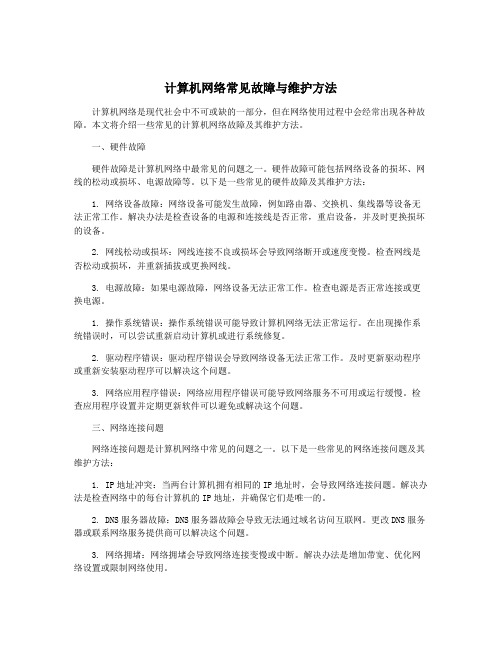
计算机网络常见故障与维护方法计算机网络是现代社会中不可或缺的一部分,但在网络使用过程中会经常出现各种故障。
本文将介绍一些常见的计算机网络故障及其维护方法。
一、硬件故障硬件故障是计算机网络中最常见的问题之一。
硬件故障可能包括网络设备的损坏、网线的松动或损坏、电源故障等。
以下是一些常见的硬件故障及其维护方法:1. 网络设备故障:网络设备可能发生故障,例如路由器、交换机、集线器等设备无法正常工作。
解决办法是检查设备的电源和连接线是否正常,重启设备,并及时更换损坏的设备。
2. 网线松动或损坏:网线连接不良或损坏会导致网络断开或速度变慢。
检查网线是否松动或损坏,并重新插拔或更换网线。
3. 电源故障:如果电源故障,网络设备无法正常工作。
检查电源是否正常连接或更换电源。
1. 操作系统错误:操作系统错误可能导致计算机网络无法正常运行。
在出现操作系统错误时,可以尝试重新启动计算机或进行系统修复。
2. 驱动程序错误:驱动程序错误会导致网络设备无法正常工作。
及时更新驱动程序或重新安装驱动程序可以解决这个问题。
3. 网络应用程序错误:网络应用程序错误可能导致网络服务不可用或运行缓慢。
检查应用程序设置并定期更新软件可以避免或解决这个问题。
三、网络连接问题网络连接问题是计算机网络中常见的问题之一。
以下是一些常见的网络连接问题及其维护方法:1. IP地址冲突:当两台计算机拥有相同的IP地址时,会导致网络连接问题。
解决办法是检查网络中的每台计算机的IP地址,并确保它们是唯一的。
2. DNS服务器故障:DNS服务器故障会导致无法通过域名访问互联网。
更改DNS服务器或联系网络服务提供商可以解决这个问题。
3. 网络拥堵:网络拥堵会导致网络连接变慢或中断。
解决办法是增加带宽、优化网络设置或限制网络使用。
四、安全问题1. 病毒和恶意软件:病毒和恶意软件可能会破坏计算机网络的安全,并窃取用户的个人信息。
解决办法是安装防病毒软件、定期更新操作系统和软件,并确保不打开可疑的链接或下载不安全的文件。
计算机网络常见故障处理及维护方法

计算机网络常见故障处理及维护方法1.网络连接问题:-确保所有网络设备,如路由器、交换机和调制解调器等都正常工作,检查其电源和网线连接。
-检查网络设备的灯光指示是否正常。
如果没有亮起或闪烁,可能是设备故障或配置问题。
-尝试重启网络设备,这通常可以解决一些连接问题。
2.IP地址冲突:-当两台或多台计算机拥有相同的IP地址时,可能会发生IP地址冲突。
解决此问题的方法是更改其中一个计算机的IP地址。
-使用DHCP动态分配IP地址,可以减少IP地址冲突的可能性。
3.网络速度慢:-检查网络连接的速度是否符合预期,如果速度较慢,可能是网络带宽不足引起的。
-检查网络设备的网络带宽设置,确认其与所需的带宽相一致。
-关闭其他正在占用带宽的应用程序。
4.网络安全问题:-安装和更新防火墙和杀毒软件,以保护网络免受恶意软件和病毒的攻击。
-定期更改密码,确保密码强度足够,不易被猜测。
-配置访问控制列表(ACL)限制对网络的访问,并设置网络设备的安全策略。
5.网络故障排除工具:- 使用 ping 工具来测试网络是否可以正常连接,以及确定网络延迟和丢包情况。
- 使用 tracert 或 traceroute 工具来跟踪数据包在网络中的路径,以确定数据包丢失的具体位置。
-使用网络监视工具来监测网络设备的性能,并实时收集网络流量和传输速率的统计数据。
6.网络设备维护:-定期备份网络设备的配置文件,以便在发生故障时能够快速恢复。
-定期检查网络设备的软件版本,并确保其有最新的安全补丁和更新。
-定期清理网络设备的硬件,如风扇和散热器,以保持设备的正常运行温度。
7.培训和教育:-提供网络维护人员必要的培训和教育,以使其了解网络故障处理方法和最佳实践。
-向网络用户提供基本的网络故障排除技能和指导,以减少因用户错误而引起的网络故障。
总结起来,计算机网络常见故障处理和维护方法包括处理网络连接问题、解决IP地址冲突、加速网络速度、处理网络安全问题、使用故障排除工具、进行网络设备维护和提供培训教育等。
解决计算机无法连接网络的故障排除方法
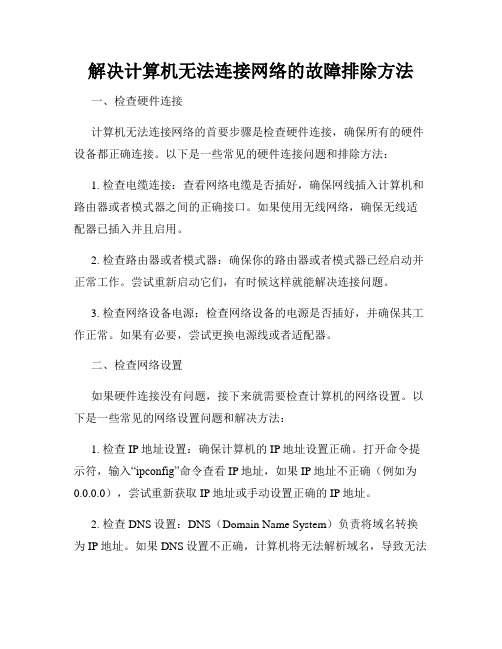
解决计算机无法连接网络的故障排除方法一、检查硬件连接计算机无法连接网络的首要步骤是检查硬件连接,确保所有的硬件设备都正确连接。
以下是一些常见的硬件连接问题和排除方法:1. 检查电缆连接:查看网络电缆是否插好,确保网线插入计算机和路由器或者模式器之间的正确接口。
如果使用无线网络,确保无线适配器已插入并且启用。
2. 检查路由器或者模式器:确保你的路由器或者模式器已经启动并正常工作。
尝试重新启动它们,有时候这样就能解决连接问题。
3. 检查网络设备电源:检查网络设备的电源是否插好,并确保其工作正常。
如果有必要,尝试更换电源线或者适配器。
二、检查网络设置如果硬件连接没有问题,接下来就需要检查计算机的网络设置。
以下是一些常见的网络设置问题和解决方法:1. 检查IP地址设置:确保计算机的IP地址设置正确。
打开命令提示符,输入“ipconfig”命令查看IP地址,如果IP地址不正确(例如为0.0.0.0),尝试重新获取IP地址或手动设置正确的IP地址。
2. 检查DNS设置:DNS(Domain Name System)负责将域名转换为IP地址。
如果DNS设置不正确,计算机将无法解析域名,导致无法连接网络。
尝试使用其他公共DNS服务器(如谷歌的8.8.8.8)或者联系网络服务提供商获取正确的DNS服务器地址。
3. 检查防火墙和安全软件设置:防火墙和安全软件有时会阻止计算机与网络的连接。
检查防火墙和安全软件的设置,确保其没有屏蔽或者限制了网络连接。
可以尝试临时关闭防火墙或者安全软件,然后测试网络连接。
三、重启网络适配器如果硬件连接和网络设置都没有问题,试试重启计算机的网络适配器。
以下是一些方法:1. 禁用并重新启用网络适配器:打开“网络和共享中心”,选择“更改适配器设置”,右键单击网络连接,选择“禁用”,然后再右键单击,选择“启用”。
2. 重启路由器或者模式器:有时候重启网络设备也能解决连接问题。
在重新启动之前,确保将所有设备正确关闭,然后再重新启动它们。
计算机常见故障及处理

计算机常见故障及处理一、开机故障及处理1. 电源故障:若计算机无法启动,首先要检查电源是否连接正常,插头是否松动。
如果电源无问题,则有可能是电源损坏,需要更换。
2. 显示器故障:若计算机开机后显示器无显示,可以先检查连接线是否松动,若连接正常则可能是显示器本身故障,需要修复或更换显示器。
3. 系统崩溃:有时计算机开机后会出现系统崩溃的情况,可以尝试重启计算机或进入安全模式进行修复。
如果问题仍然存在,可能需要重新安装操作系统。
二、硬件故障及处理1. 内存故障:如果计算机频繁出现蓝屏或死机现象,可能是内存故障。
可以通过更换内存条或重新插拔内存条来解决问题。
2. 硬盘故障:若计算机启动时出现硬盘错误提示,或者读写文件速度明显变慢,可能是硬盘故障。
可以通过检查硬盘连接线是否松动,或者使用硬盘检测工具来修复或更换硬盘。
3. 显卡故障:计算机显示异常、屏幕出现花屏或闪烁等问题,可能是显卡故障。
可以尝试重新安装显卡驱动程序,或者更换显卡解决问题。
三、软件故障及处理1. 病毒感染:计算机运行缓慢、频繁弹出广告窗口等现象,可能是病毒感染。
可以通过安装杀毒软件进行全面扫描和清除病毒。
2. 系统错误:有时计算机运行过程中会出现系统错误提示,可以尝试重启计算机或使用系统修复工具进行修复。
如果问题仍然存在,可能需要重新安装操作系统。
3. 应用程序崩溃:如果某个应用程序频繁崩溃或无法正常运行,可以尝试重新安装该应用程序,或者更新到最新版本。
四、网络故障及处理1. 网络连接问题:若计算机无法连接到互联网,可以先检查网络连接是否正常,路由器是否正常工作。
若网络连接正常,则可能是网络适配器驱动程序问题,可以尝试重新安装驱动程序。
2. DNS解析错误:有时计算机无法访问特定网站,可能是DNS解析错误。
可以尝试清除DNS缓存,或者更换DNS服务器地址来解决问题。
3. 网络速度慢:如果网络速度明显变慢,可以尝试重启路由器或调整无线信号强度来提高网络速度。
如何修复电脑的网络连接问题

如何修复电脑的网络连接问题随着互联网的普及和计算机的日常使用,网络连接问题已经成为我们经常面临的挑战之一。
当我们的电脑无法正常连接网络时,往往会给我们的工作和生活带来很大的不便。
本文将介绍一些常见的网络连接问题及其解决方法,帮助您修复电脑的网络连接问题。
一、检查基础设施在修复电脑的网络连接问题之前,首先我们需要检查基础设施,确保硬件设备和网络连接正常。
以下是一些常见的检查步骤:1. 检查网线连接:如果您是通过网线连接网络,首先要确保网线插头牢固连接在电脑和路由器之间,并确保网线没有断裂或损坏。
2. 检查无线网络连接:如果您是通过无线网络连接网络,首先要确保电脑的无线网卡已经打开,同时也要确保无线路由器工作正常,并且电脑距离路由器不远。
3. 检查硬件设备:如果以上步骤都没有解决问题,可以尝试重新启动路由器、调整路由器的信号频率或更换无线网卡等硬件设备。
二、检查网络设置如果基础设施检查完毕,仍然无法连接到网络,接下来我们需要检查电脑的网络设置,确保网络配置正确。
以下是一些常见的检查步骤:1. 检查IP设置:在电脑的网络设置中,确保IP地址、子网掩码、默认网关等参数设置正确。
如果不确定,可以将网络设置改为自动获取IP地址,让路由器自动分配。
2. 检查DNS设置:DNS(域名系统)用于解析域名和IP地址之间的对应关系。
如果电脑无法正常解析域名,可能会导致无法连接到网络。
您可以尝试更改DNS服务器设置,使用公共DNS服务器,如Google Public DNS(8.8.8.8)或Cloudflare(1.1.1.1)。
3. 检查网络防火墙:网络防火墙可以阻止某些网络连接,如果您的电脑上启用了防火墙,请确保网络连接不会被阻止或限制。
三、检查软件设置除了硬件和网络配置,一些软件设置也可能导致网络连接问题。
以下是一些常见的检查步骤:1. 检查网络驱动程序:网络驱动程序是连接电脑与网络之间的桥梁,如果驱动程序不正常或过时,可能会导致网络连接问题。
计算机网络常见故障与维护方法9篇

计算机网络常见故障与维护方法9篇第1篇示例:计算机网络在现代社会中起着至关重要的作用,它连接了世界各地的用户,使得信息传输更加便捷和高效。
计算机网络也会出现各种故障,影响用户的正常使用。
在日常维护中,我们需要了解常见的计算机网络故障及其维护方法,以便及时处理问题,保障网络的稳定运行。
一、网络连接故障1.故障现象:无法上网或者网络速度慢可能原因:网络线路故障、路由器故障、IP地址冲突等。
维护方法:- 检查网络线路是否连接正确,确认网线插头是否正常。
- 重启路由器,等待路由器重新连接网络。
- 检查本机IP地址是否与其他设备冲突,可以更改IP地址或者重启网络适配器。
2.故障现象:无法连接局域网可能原因:局域网设置错误、网络防火墙阻碍等。
维护方法:- 检查局域网设置是否正确,确认是否开启了文件共享和打印机共享功能。
- 关闭网络防火墙或者添加相应的例外规则。
1.故障现象:网络被黑客入侵可能原因:网络安全漏洞、密码泄露等。
维护方法:- 及时更新系统和软件补丁,修复已知的安全漏洞。
- 使用复杂且定期更改的密码,避免密码泄露。
- 安装有效的防火墙和杀毒软件,保护网络安全。
2.故障现象:网络受到DDoS攻击可能原因:网络流量异常、服务器负载过高等。
维护方法:- 配置防火墙,限制恶意流量的访问。
- 使用DDoS防护服务,以及时应对大规模攻击。
1.故障现象:路由器重启或者频繁掉线维护方法:- 清洁路由器散热孔,保持通风良好。
- 升级路由器固件,修复已知bug。
- 存放路由器在干燥通风的环境中,避免过热。
可能原因:交换机端口故障、网络线路异常等。
维护方法:- 更换故障的交换机端口。
- 检查网络线路,确保连接正常。
四、其他常见故障及维护方法可能原因:网络拥堵、服务提供商问题等。
维护方法:- 选择合适的网络服务提供商,避免出现网络拥堵。
- 优化网络带宽使用,避免大量流量同时传输。
可能原因:DNS设置错误、DNS服务器故障等。
计算机组装和维修的常见问题及解决方法

计算机组装和维修的常见问题及解决方法计算机在我们日常生活中扮演着重要的角色,而计算机组装和维修是其中必不可少的一环。
然而,由于计算机的复杂性,常常会出现一些问题。
本文将介绍计算机组装和维修中常见的问题,并提供相应的解决方法,帮助读者更好地应对这些挑战。
一、电源问题电源问题是计算机组装和维修中最常见的问题之一。
以下是几种常见的电源问题及其解决方法:1. 电池供电问题:当计算机不能开机或自动关闭时,可能是因为电池电量不足。
此时,可以尝试更换电池或使用充电器进行充电。
2. 电线连接问题:如果电源线与计算机连接不稳定或损坏,可能导致电源无法正常供应。
解决方法是检查电线连接状态并更换损坏的电线。
3. 电源故障:电源故障可能会导致计算机无法正常启动。
此时,可以尝试更换电源或联系专业人士进行修复。
二、硬件问题硬件问题是计算机组装和维修中另一个常见的挑战。
以下是几种常见的硬件问题及解决方法:1. 内存问题:当计算机运行缓慢或经常崩溃时,可能是内存不足或损坏。
解决方法是检查内存条是否安装正确,并考虑更换或升级内存条。
2. 硬盘问题:硬盘故障可能导致数据丢失或系统无法启动。
解决方法是进行硬盘诊断,尝试修复错误或替换损坏的硬盘。
3. 显示器问题:如果计算机的显示器出现模糊、闪烁或无法正常显示的问题,可能是因为连接线松动或显示器本身故障。
解决方法包括检查连接线,调整显示器设置,或更换显示器。
三、软件问题除了硬件问题,计算机组装和维修中还经常遇到各种软件问题。
以下是几种常见的软件问题及解决方法:1. 操作系统问题:当计算机无法启动或出现错误消息时,可能是操作系统出现问题。
解决方法包括尝试重启计算机,使用系统恢复功能,或重新安装操作系统。
2. 病毒和恶意软件:计算机感染病毒或恶意软件可能导致系统崩溃或数据泄露。
解决方法是安装杀毒软件,并定期进行系统扫描和更新。
3. 驱动程序问题:当计算机无法识别外部设备或设备无法正常工作时,可能是驱动程序冲突或缺失。
解决网络连接问题的常见方法
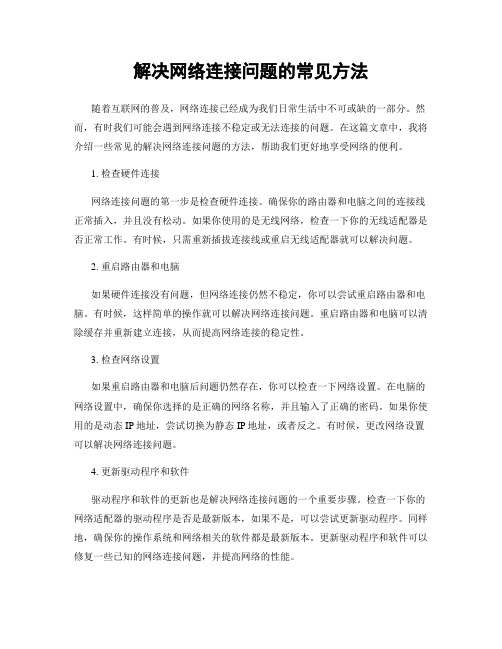
解决网络连接问题的常见方法随着互联网的普及,网络连接已经成为我们日常生活中不可或缺的一部分。
然而,有时我们可能会遇到网络连接不稳定或无法连接的问题。
在这篇文章中,我将介绍一些常见的解决网络连接问题的方法,帮助我们更好地享受网络的便利。
1. 检查硬件连接网络连接问题的第一步是检查硬件连接。
确保你的路由器和电脑之间的连接线正常插入,并且没有松动。
如果你使用的是无线网络,检查一下你的无线适配器是否正常工作。
有时候,只需重新插拔连接线或重启无线适配器就可以解决问题。
2. 重启路由器和电脑如果硬件连接没有问题,但网络连接仍然不稳定,你可以尝试重启路由器和电脑。
有时候,这样简单的操作就可以解决网络连接问题。
重启路由器和电脑可以清除缓存并重新建立连接,从而提高网络连接的稳定性。
3. 检查网络设置如果重启路由器和电脑后问题仍然存在,你可以检查一下网络设置。
在电脑的网络设置中,确保你选择的是正确的网络名称,并且输入了正确的密码。
如果你使用的是动态IP地址,尝试切换为静态IP地址,或者反之。
有时候,更改网络设置可以解决网络连接问题。
4. 更新驱动程序和软件驱动程序和软件的更新也是解决网络连接问题的一个重要步骤。
检查一下你的网络适配器的驱动程序是否是最新版本,如果不是,可以尝试更新驱动程序。
同样地,确保你的操作系统和网络相关的软件都是最新版本。
更新驱动程序和软件可以修复一些已知的网络连接问题,并提高网络的性能。
5. 检查防火墙和安全软件设置防火墙和安全软件可以保护我们的计算机免受网络攻击和恶意软件的侵害。
然而,有时候它们也会阻止正常的网络连接。
检查一下你的防火墙和安全软件的设置,确保它们没有阻止你的网络连接。
如果有必要,你可以暂时禁用它们,然后再重新连接网络。
6. 重置网络设置如果以上方法都没有解决你的网络连接问题,你可以尝试重置网络设置。
在Windows操作系统中,你可以通过运行命令提示符并输入“netsh winsock reset”来重置网络设置。
解决电脑故障的10种方法
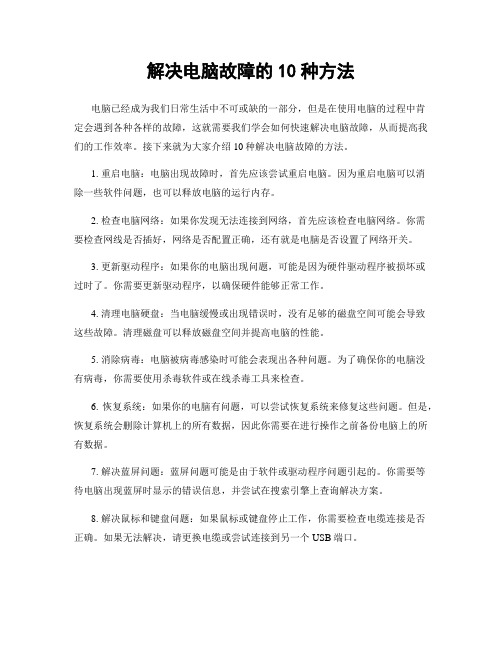
解决电脑故障的10种方法电脑已经成为我们日常生活中不可或缺的一部分,但是在使用电脑的过程中肯定会遇到各种各样的故障,这就需要我们学会如何快速解决电脑故障,从而提高我们的工作效率。
接下来就为大家介绍10种解决电脑故障的方法。
1. 重启电脑:电脑出现故障时,首先应该尝试重启电脑。
因为重启电脑可以消除一些软件问题,也可以释放电脑的运行内存。
2. 检查电脑网络:如果你发现无法连接到网络,首先应该检查电脑网络。
你需要检查网线是否插好,网络是否配置正确,还有就是电脑是否设置了网络开关。
3. 更新驱动程序:如果你的电脑出现问题,可能是因为硬件驱动程序被损坏或过时了。
你需要更新驱动程序,以确保硬件能够正常工作。
4. 清理电脑硬盘:当电脑缓慢或出现错误时,没有足够的磁盘空间可能会导致这些故障。
清理磁盘可以释放磁盘空间并提高电脑的性能。
5. 消除病毒:电脑被病毒感染时可能会表现出各种问题。
为了确保你的电脑没有病毒,你需要使用杀毒软件或在线杀毒工具来检查。
6. 恢复系统:如果你的电脑有问题,可以尝试恢复系统来修复这些问题。
但是,恢复系统会删除计算机上的所有数据,因此你需要在进行操作之前备份电脑上的所有数据。
7. 解决蓝屏问题:蓝屏问题可能是由于软件或驱动程序问题引起的。
你需要等待电脑出现蓝屏时显示的错误信息,并尝试在搜索引擎上查询解决方案。
8. 解决鼠标和键盘问题:如果鼠标或键盘停止工作,你需要检查电缆连接是否正确。
如果无法解决,请更换电缆或尝试连接到另一个USB端口。
9. 调整显示器分辨率:有时电脑显示器的分辨率设置可能有问题,会导致显示效果不好。
你需要在“显示器设置”中调整分辨率,以纠正显示问题。
10. 故障诊断:如果你无法确定电脑出现了什么问题,可以尝试使用故障诊断软件来查找问题。
这些软件可以帮助你发现电脑故障的根本原因。
以上就是解决电脑故障的10种方法。
每种方法都有其适用的场景,只有在掌握了这些方法后,我们才能更好的利用电脑,提高我们的工作效率。
浅析计算机硬件设备常见故障及解决措施

浅析计算机硬件设备常见故障及解决措施摘要:计算机不断更新换代,硬件设备也跟着快速更迭。
硬件设备作为计算机的重要组成部分,用户在计算机设备的正常使用过程中,往往会面临很多硬件故障问题,比如一些常见的故障有电脑死机、系统蓝屏、显示器频繁抖动以及开机无法显示等等。
这些计算机硬件设备故障一旦出现,就会对用户的计算及服务体验造成很大影响,给生活和工作都会带来极大的不便。
分析了计算机硬件设备故障处理基本原则,并剖析了常见于计算机硬件设备中的故障及处理方法,以供参考。
关键词:计算机;硬件设备;常见故障;维修方法前言:在计算机应用的过程中,难免会遭遇一系列故障问题,其中由硬件设备引发的问题及网络故障较为严重,倘若处理不及时,会给人们日常生活与工作带来诸多烦恼及负面影响。
所以在计算机使用过程中,需要对一些计算机硬件设备故障发生原因和原理进行了解,并且在故障发生以后及时的采取维修措施。
1.计算机硬件设备常见故障1.1无声计算机无声现象是硬件设备比较常见的一种故障类型,这种故障出现的主要原因无外乎有两个方面。
一是计算机的声卡和其他计算机硬件发生了冲突,在受到电磁干扰影响下就会出现无声现象。
二是驱动程序,如果安装的程序和声卡不兼容,也会形成无声现象。
针对这种原因就需要重新下载相应的驱动程序进行安装,并且选取厂家所提供的驱动程序,往往可以对这种故障原因进行很好解决。
1.2蓝屏故障蓝屏表示处于运行中的计算机系统有大量错误出现时,操作指令会被系统中断。
一旦系统中发生崩溃情况,同样会导致显示器出现蓝屏故障。
综合蓝屏故障的引发因素来看,其中硬件故障占比大,当计算机设备运行负荷超载时,系统运行情况就会受到极大的影响,从而引起此类故障。
同时,计算机运行了较长时间后,倘若用户没有及时做好清理工作,会引起硬盘中存储内容远超实际含量的情况,一旦硬盘缺乏对应的空间,虚拟内存的运行也会因此受到影响,此时系统在操作执行中就会引起该故障。
结合大部分蓝屏故障来看,用户开机后直接出现的次数偏多,主要是因为内存条物体受损引发的。
局域网常见故障及解决方法
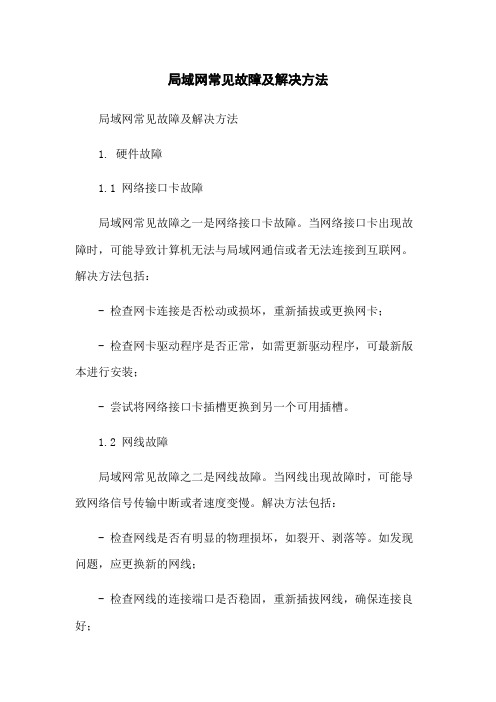
局域网常见故障及解决方法局域网常见故障及解决方法1. 硬件故障1.1 网络接口卡故障局域网常见故障之一是网络接口卡故障。
当网络接口卡出现故障时,可能导致计算机无法与局域网通信或者无法连接到互联网。
解决方法包括:- 检查网卡连接是否松动或损坏,重新插拔或更换网卡;- 检查网卡驱动程序是否正常,如需更新驱动程序,可最新版本进行安装;- 尝试将网络接口卡插槽更换到另一个可用插槽。
1.2 网线故障局域网常见故障之二是网线故障。
当网线出现故障时,可能导致网络信号传输中断或者速度变慢。
解决方法包括:- 检查网线是否有明显的物理损坏,如裂开、剥落等。
如发现问题,应更换新的网线;- 检查网线的连接端口是否稳固,重新插拔网线,确保连接良好;- 检查网线的长度是否超过规定范围,过长的网线可能导致信号衰减,需重新布线。
1.3 交换机故障局域网常见故障之三是交换机故障。
交换机是局域网中的核心设备,如出现故障可能导致整个网络中断或信号不稳定。
解决方法包括:- 检查交换机的电源是否正常,确保供电稳定;- 检查交换机的指示灯,观察是否有异常闪烁或不亮的情况,可能是交换机故障的指示;- 重启交换机,如问题仍然存在,可能需要更换交换机。
2. 软件配置问题2.1 IP地址冲突局域网常见故障之一是IP地址冲突。
当多台计算机或设备使用相同的IP地址时,会导致网络出现混乱,无法正常通信。
解决方法包括:- 检查局域网内所有设备的IP地址,确保每个设备具有唯一的IP地址;- 如发现IP地址冲突,可将其中一个设备的IP地址修改为其他未被使用的地址。
2.2 子网掩码设置错误局域网常见故障之二是子网掩码设置错误。
子网掩码定义了局域网中的子网范围,设置错误可能导致网络通信异常。
解决方法包括:- 检查子网掩码的设置是否正确,确保与网络设备或路由器的配置一致;- 如发现设置错误,可通过网络设置界面修改子网掩码。
2.3 DNS服务器配置错误局域网常见故障之三是DNS服务器配置错误。
- 1、下载文档前请自行甄别文档内容的完整性,平台不提供额外的编辑、内容补充、找答案等附加服务。
- 2、"仅部分预览"的文档,不可在线预览部分如存在完整性等问题,可反馈申请退款(可完整预览的文档不适用该条件!)。
- 3、如文档侵犯您的权益,请联系客服反馈,我们会尽快为您处理(人工客服工作时间:9:00-18:30)。
上 乘除一步应用题;
两步:连除、乘除混合应用题;
两步:列方程解应用题。
一般两步计算应用题(注:练习
三步:一般的三步应用题;列方程应用题。 题第125页);列方程应用题。
三步:稍复杂的列方程应用题。
五 一步:分数加法、减法应用题; 下 两步:分数加减混合应用题。
六 一步:分(百)数乘法、除法应用题。 上 两步:求一个数比另一个数多(少)几
剩余、求另一个加数的减法应用题。 加数的减法应用题
一 一步:求一个数比另一个数多(少)几;一步:提问题(加、减法)训练; 下 求比一个数多(少)几的数;连续两问 求一个数比另一个数多(少)几;
的应用题;看线段图计算应用题;看图 连续两问的应用题; 编应用题(加、减法)。
二 一步:逆叙的求比一个数多(少)几的 一步:求比一个数多(少)几的
一、应用题教学存在着哪些困惑? 二、思考和对策。
《新课程标准》把“应用题”换成了 “解决问题”,融合于“数与代数”、 “空间与图形”、“统计与概率”、 “实践与综合运用”的四大领域之中。
内容涉ห้องสมุดไป่ตู้到“四大领域”的每一个 方面,涉及到概念建立、计算应用、 法则推导、性质理解等等,成为各 部分知识有机联系的融合剂。
三步:两积之和(差)应用题; 两商之差应用题。
四 三步:一般三步应用题;稍复杂 两步:加减混合、 归一 。
下 的归一、归总应用题;行程应用 三步:求两积之和(差)
题;求平均数应用题。
(练习题第8题);求两商
之差、一般的三步应用题;
省编教材
人教版教材
五 一步:用列含有未知数x的等式解答加减 一步:列方程应用题。
个数的几倍是多少,求这个数;有余数 合应用题;几倍求和应用题;乘
的除法应用题。两步:含有两个已知条 除混合应用题;含有三个条件的
件的两步应用题。
两问应用题;求和后平均分应用
题。
省编教材
人教版教材
三 一步:加减两步计算应用题;乘 一步:逆叙的求比一个数多
上 加、乘减、加减两步应用题。 (少)几的数;有余数除法
六 两步:比例尺应用题;用比例解应用题 两步:比例尺应用题;用比例解 下 三步:一般分数(百分数)三步应用题。 应用题
二、思考和对策。
1、 梳理教材,形成认知结构 2、重视例题教学,兼顾习题训练
新老教材的(二上——五上)共7册应用题的统计与对比:
二上 二下 三上 三下 四上 四下 五上
旧新旧新旧新旧新旧新旧新旧新 图文结合 7 53 5 76 2 50 4 59 0 0 1 27 3 62 表格式 0 5 0 3 0 2 0 2 3 6 0 4 0 4 图画式 0 5 0 5 0 0 0 0 0 29 0 0 0 0
困惑六:既要有充足的探究活动又要兼顾进 度如何把握课堂教学的度?
困惑七:题目信息量大,怎样让学生把握问 题的本质?
二、思考和对策。
1、 梳理教材,形成认知结构
省编教材
人教版教材
一 一步:图画应用题;表格应用题;图文 一步:图画应用题;表格应用题; 上 应用题;文字应用题;加法应用题;求 加法应用题;求剩余、求另一个
省编教材第一册P104
人教版教材第三册P77
一、新课改背景下“解决问题”带来的一些困惑
困惑一:清晰的板块怎么没了? 困惑二:例题与习题之间的跨度怎么这么大?
困惑三:不同的解题策略学生接受得了吗?
困惑四:计算教学背景下的解决问题,是 侧重问题解决还是侧重计算算理?
困惑五:从生活情境直接到解决问题,如何 让学生实现跳跃?
(百)分之几;求比一个数多(少)几 (百)分之几的数;利息、保险费问题; 已知比一个数多(少)百分之几是多少, 求这个数。已知一个数的几(百)分之几 是多少,求这个数,
一步:分数乘法应用题;分数除 法应用题。
两步:利息、保险费问题;求比 一个数多(少)几(百)分之几 的应用题;已知比一个数多(少) 几(百)分之几是多少,求这个 数;列方程解应用题。
学角度看问题的习惯。
二、思考和对策。
1、 梳理教材,形成认知结构 2、重视例题教学,兼顾习题训练 3、引领读题、弄清题意 4 、数量关系隐含在情景中,要帮助学
生揭示出来
——我们要淡化的是数量关系的名称 和语言上的表述,防止的是对数量关 系的反复操练和套用,突出的是数量 关系的分析和感悟。
课标 :“学生探索并理解简单的数 量关系,应使学生经历从实际问 题中抽象出数量关系,并运用所 学知识解决问题的过程。”
两步:含有三个已知条件的两步 应用题。
应用题。
两步:连乘应用题。
三 两步:连乘连除应用题;和倍应 两步:含有三个条件的两步 下 用题;求比一个数的几倍多几的 应用题;连乘应用题;连除
应用题;移多补少应用题;求和 应用题;求平均数。 后平均分应用题。
四 一步:乘除应用题和常见的数量 两步:归一应用题。 上 关系。 两步:归一、归总。
文字形式 275 12 203 4 262 26 263 20 175 20 219 33 258 43
总题数 282 76 208 88 264 78 267 81 178 55 220 64 261 109
思考及建议: 1、老教材中的应用题的数量是大大的超过新教材。 适当增加解决问题的训练量,以提高学生解决问题的能力。 2、老教材以文字应用题为主,新教材的呈现方式多样。
注意图画情景向文字应用题的过渡,以培养学生的 抽象概括能力。
二、思考和对策。
1、 梳理教材,形成认知结构 2、重视例题教学,兼顾习题训练 3、引领读题、弄清题意
培养学生识别信息能力和从数学角度看问题的能力
二年级上册“乘法的初步认识—” —如果教师能坚持有意 识的培养学生从数学角度 看问题的能力,久而久之, 给学生一个具体的场面, 学生就会自觉地找出与数 学有关的内容,养成从数
上 数;乘法应用题;除法应用题;提问题、数;乘法应用题(图画形式);
添条件(加、减、乘、除法);看图口 求一个数的几倍是多少的应用题。
头编乘、除法应用题。
两步:连加、连减、加减混合应
用题;乘加、乘减应用题(图画、
图文形式)。
二 一步:求一个数是另一个数的几倍;求 一步:除法应用题;求一个数是
下 一个数的几倍是多少的应用题;已知一 另一个数的几倍;两步:加减混
